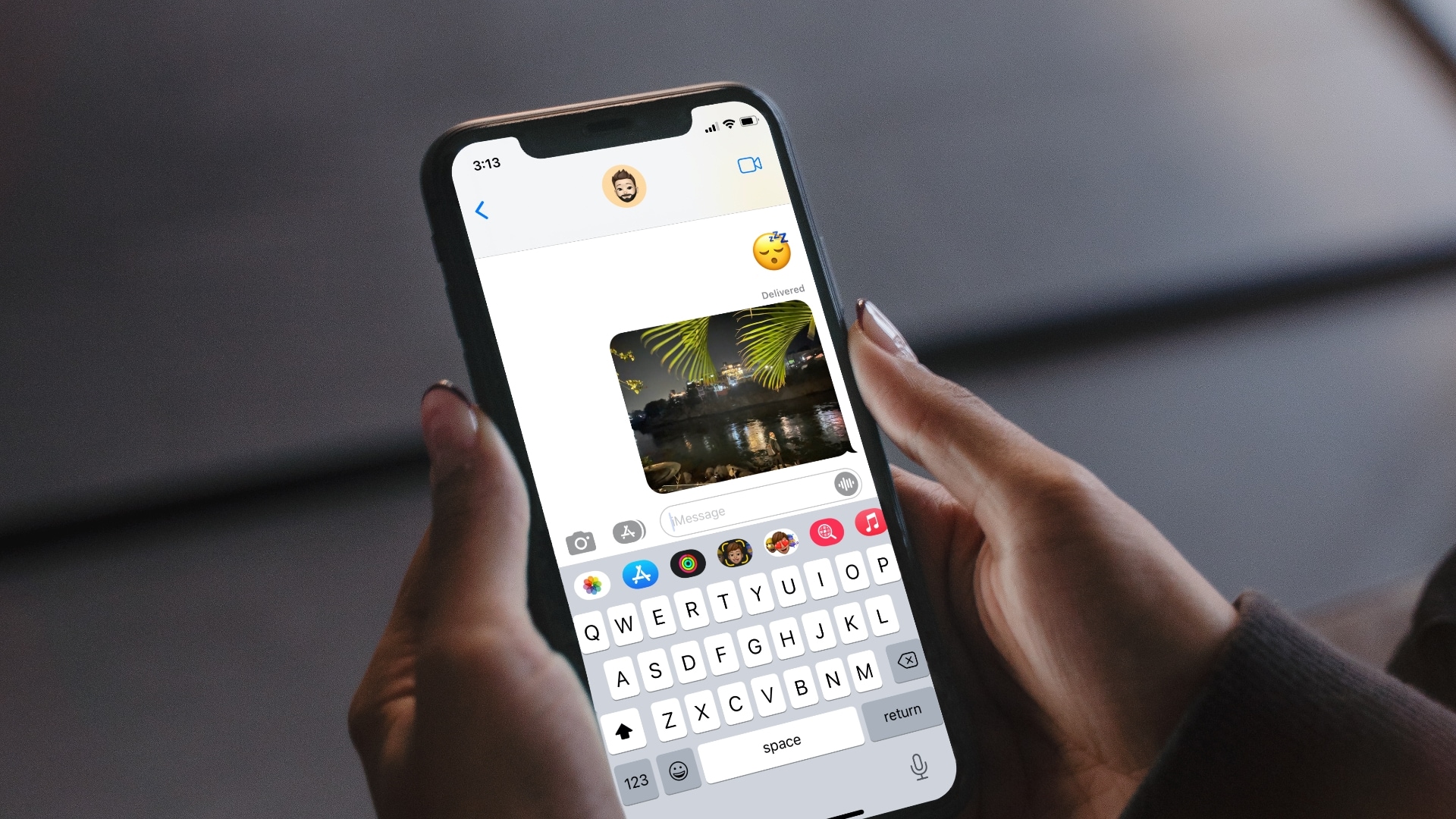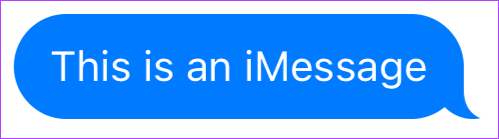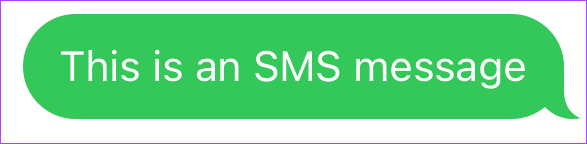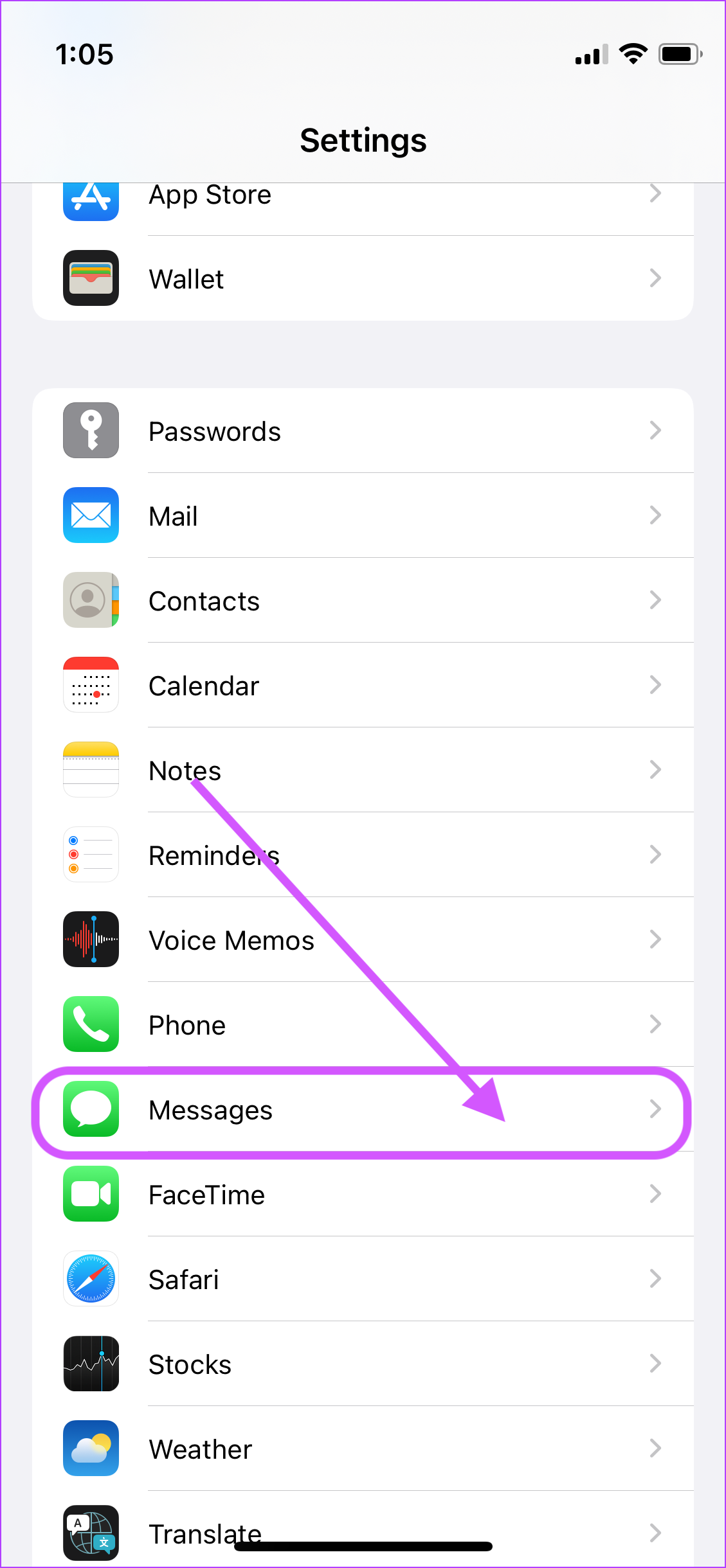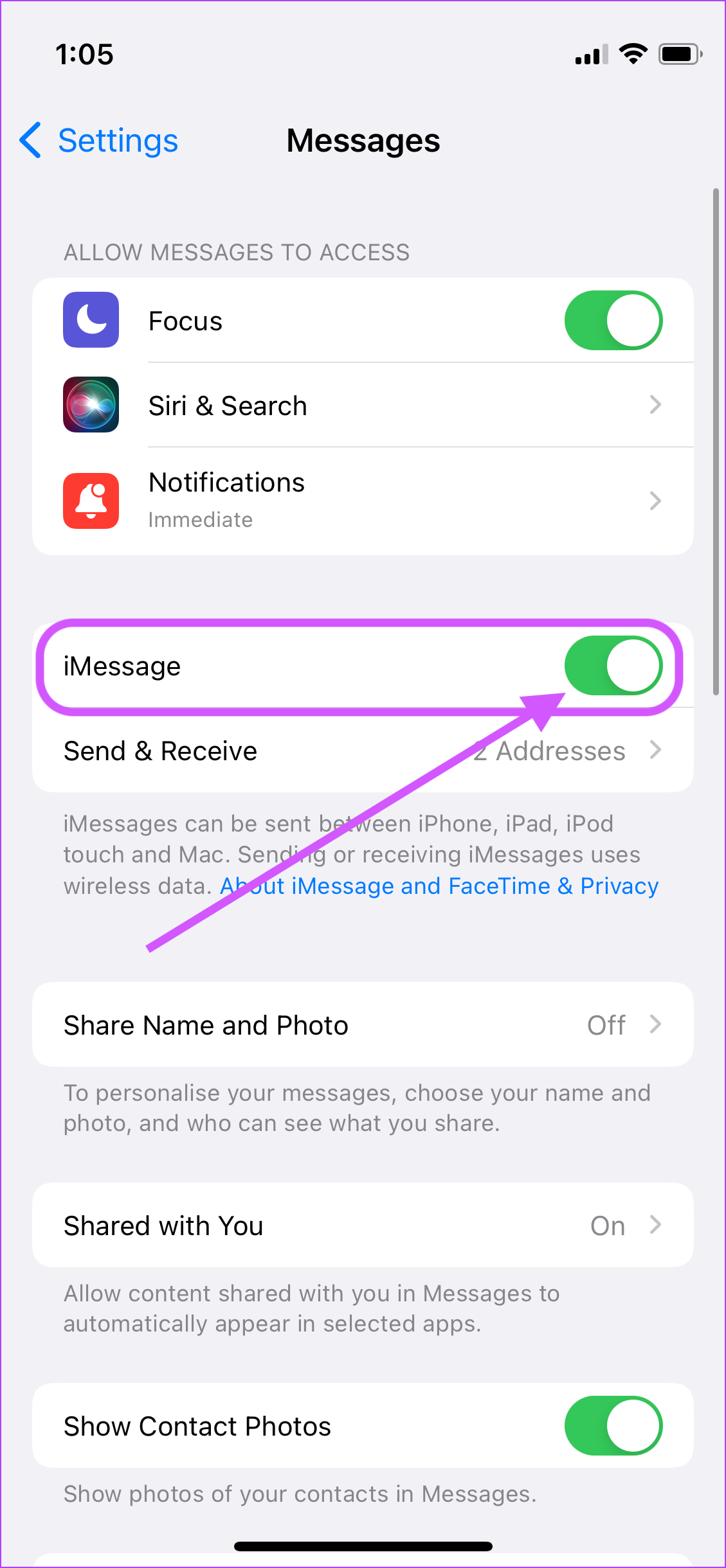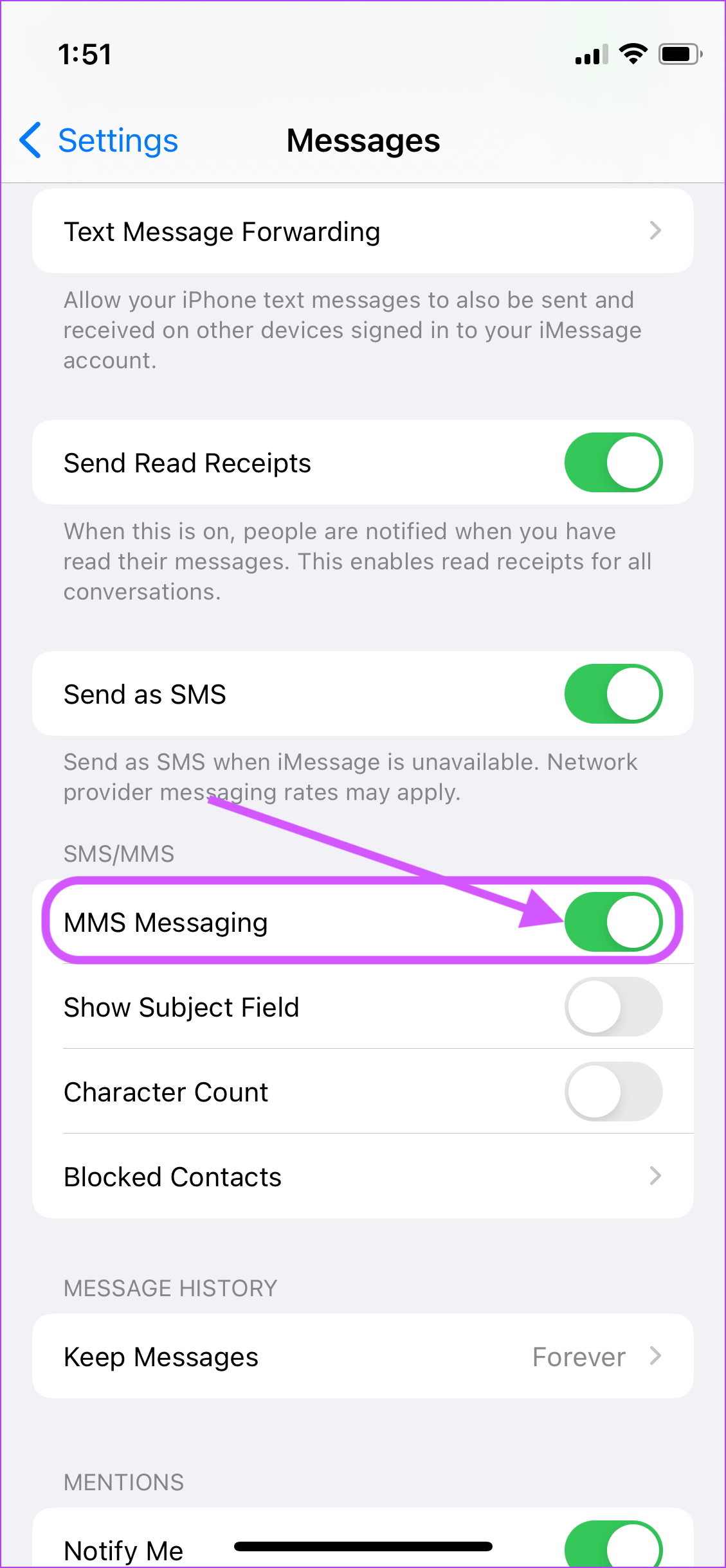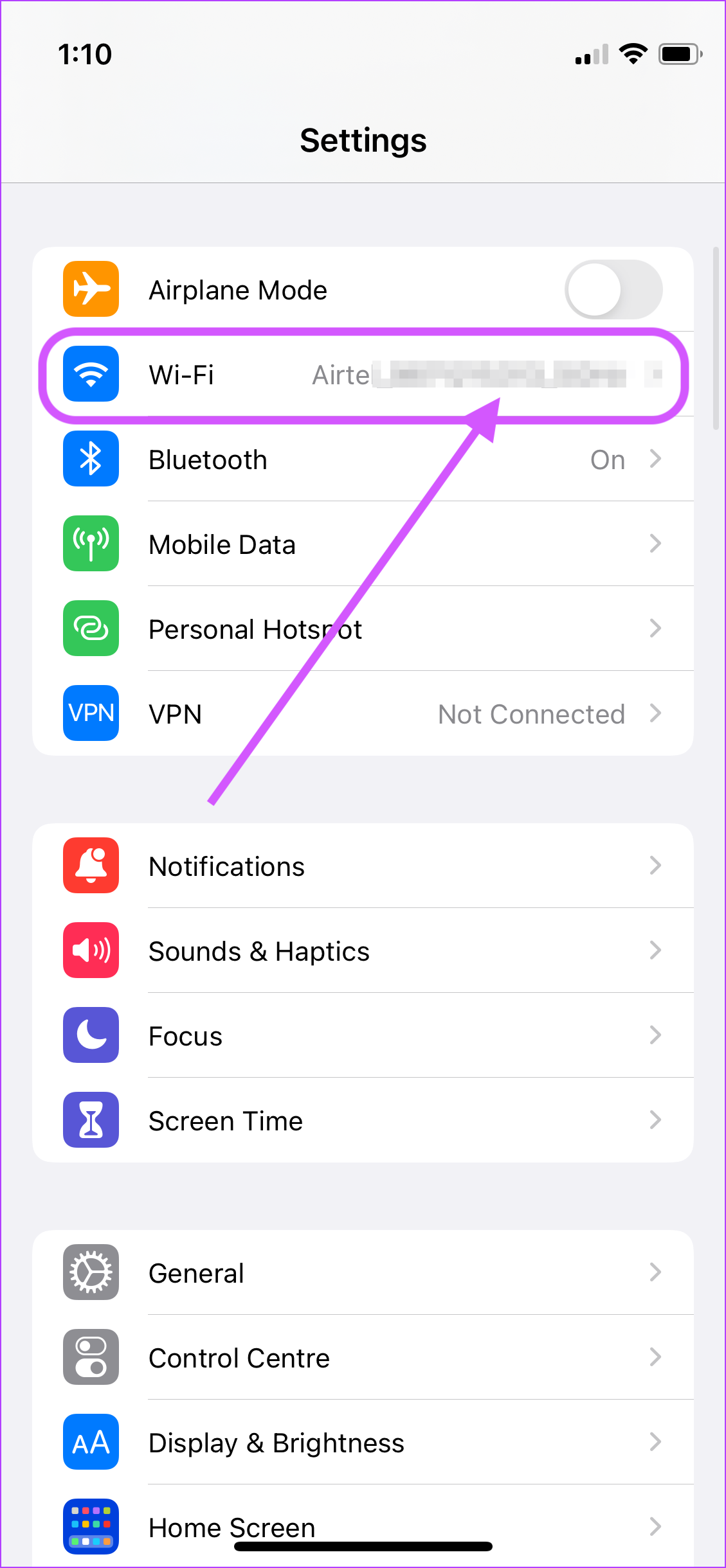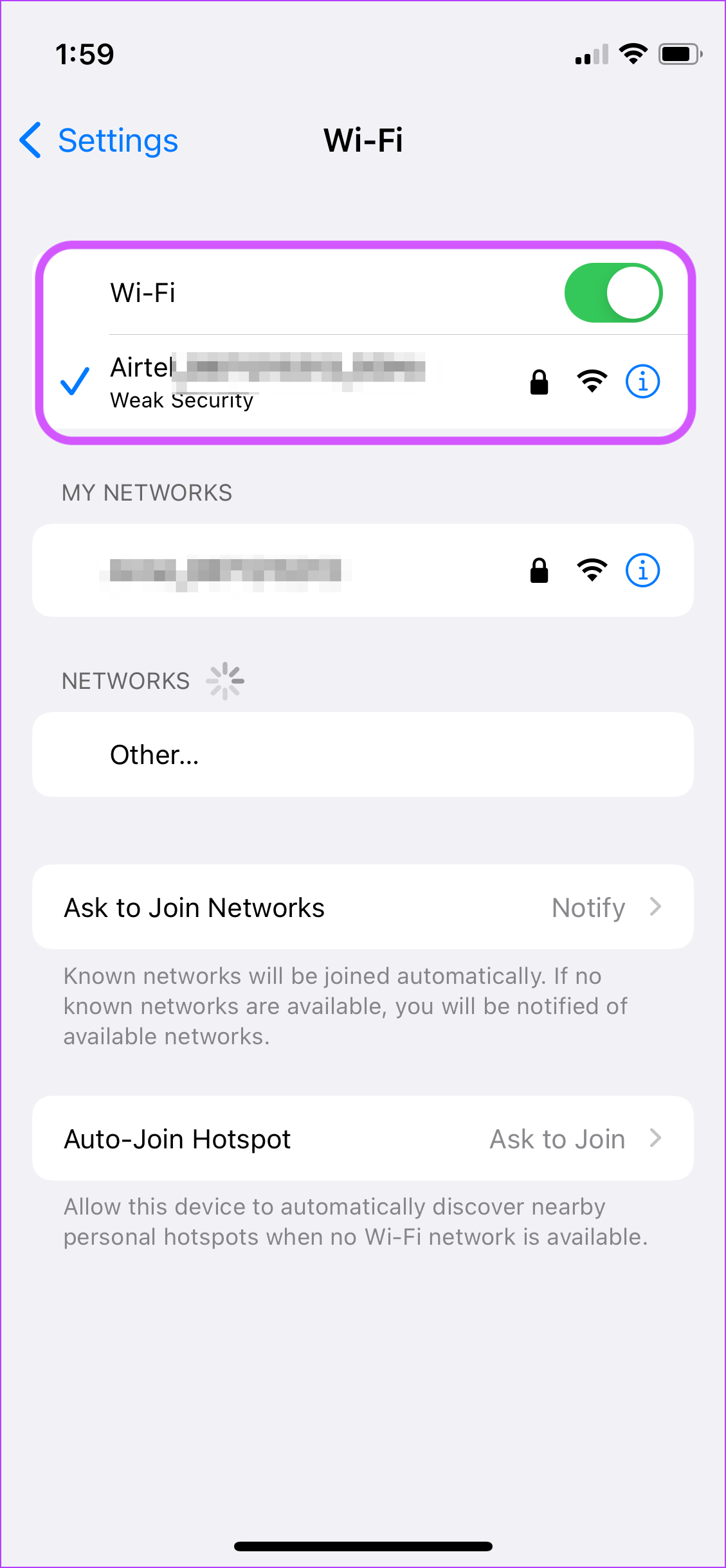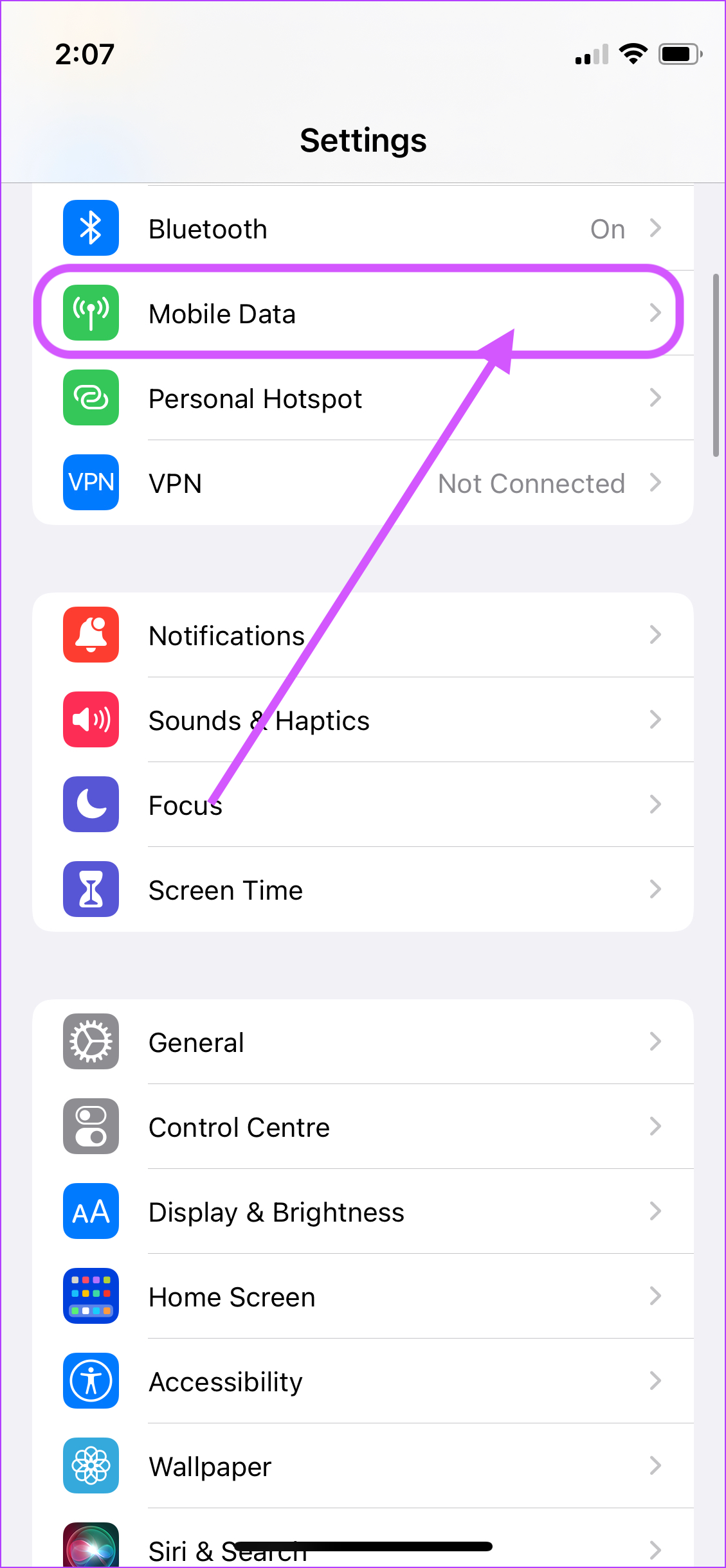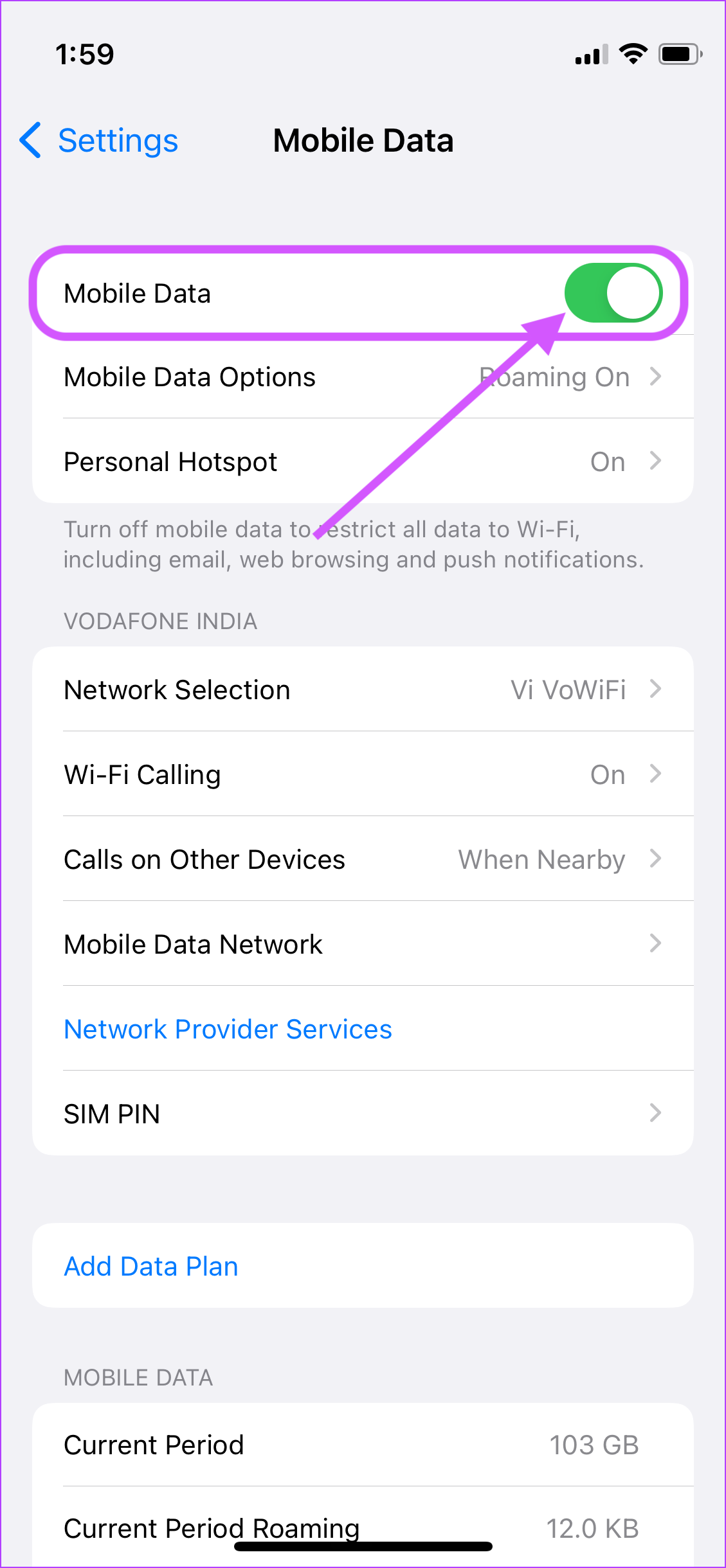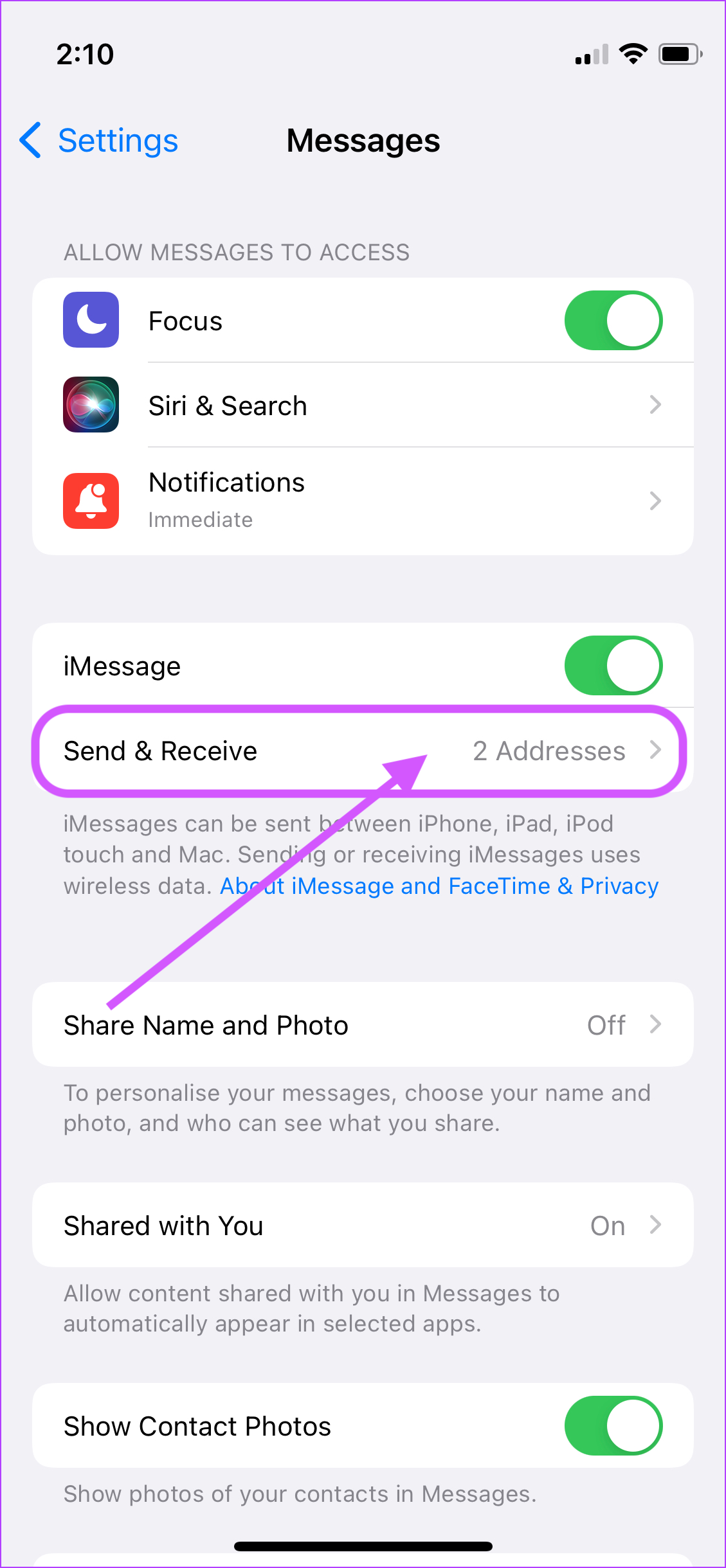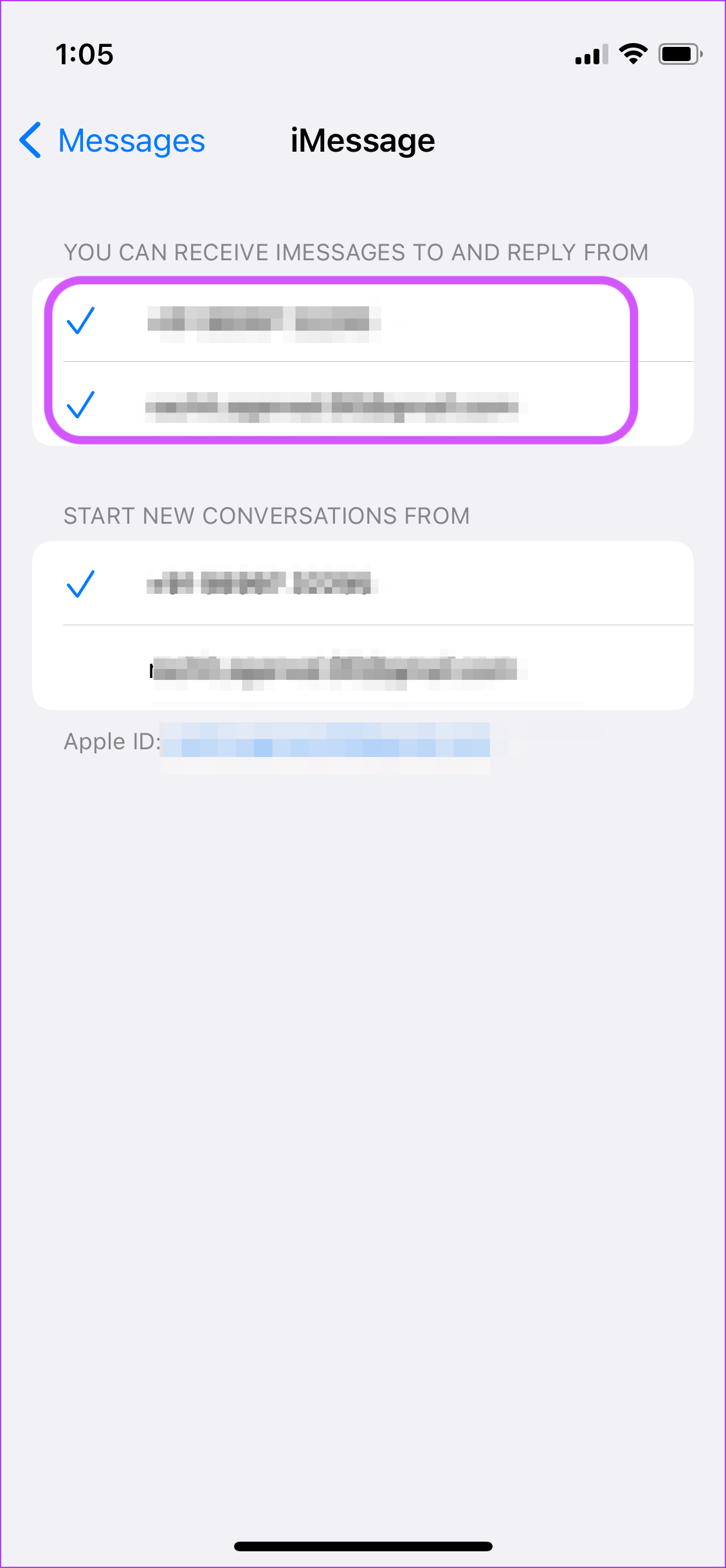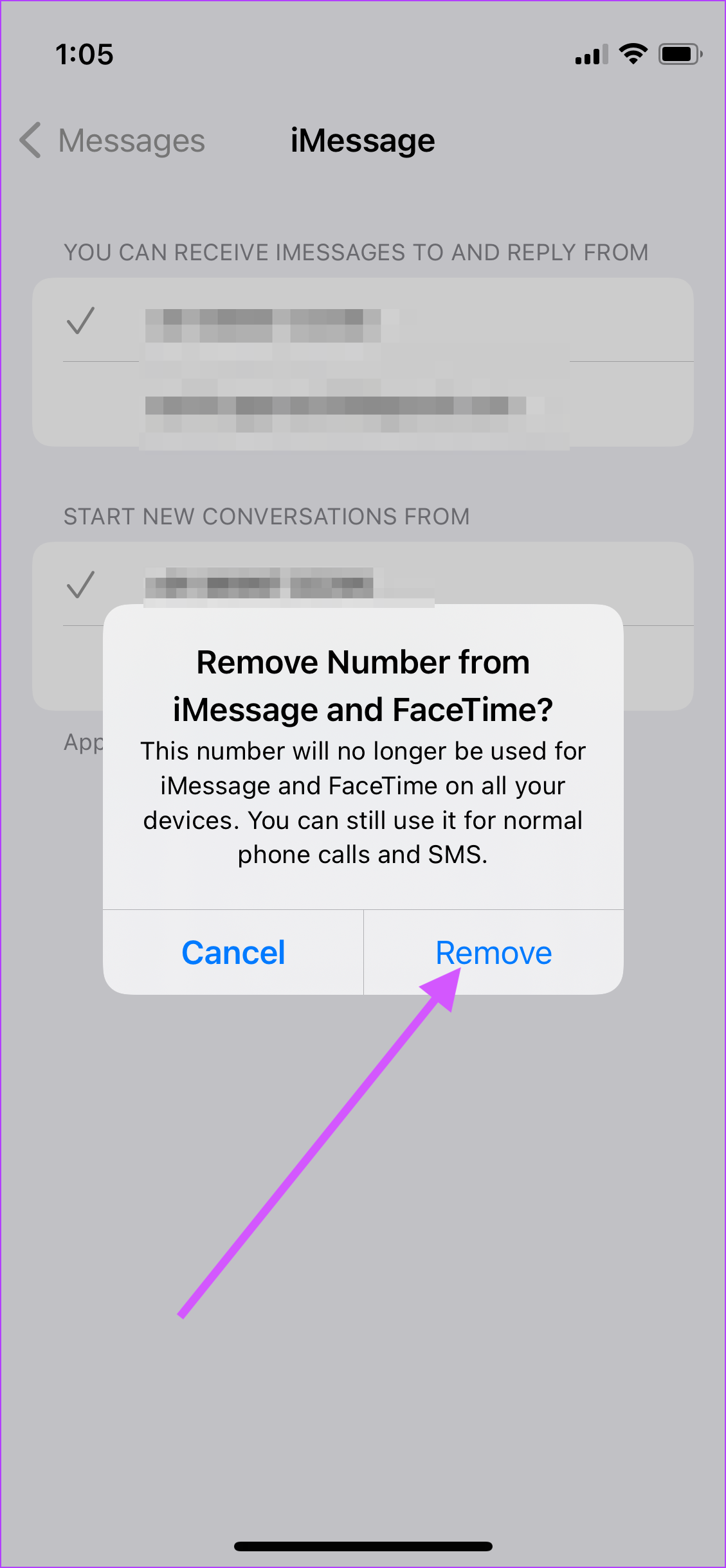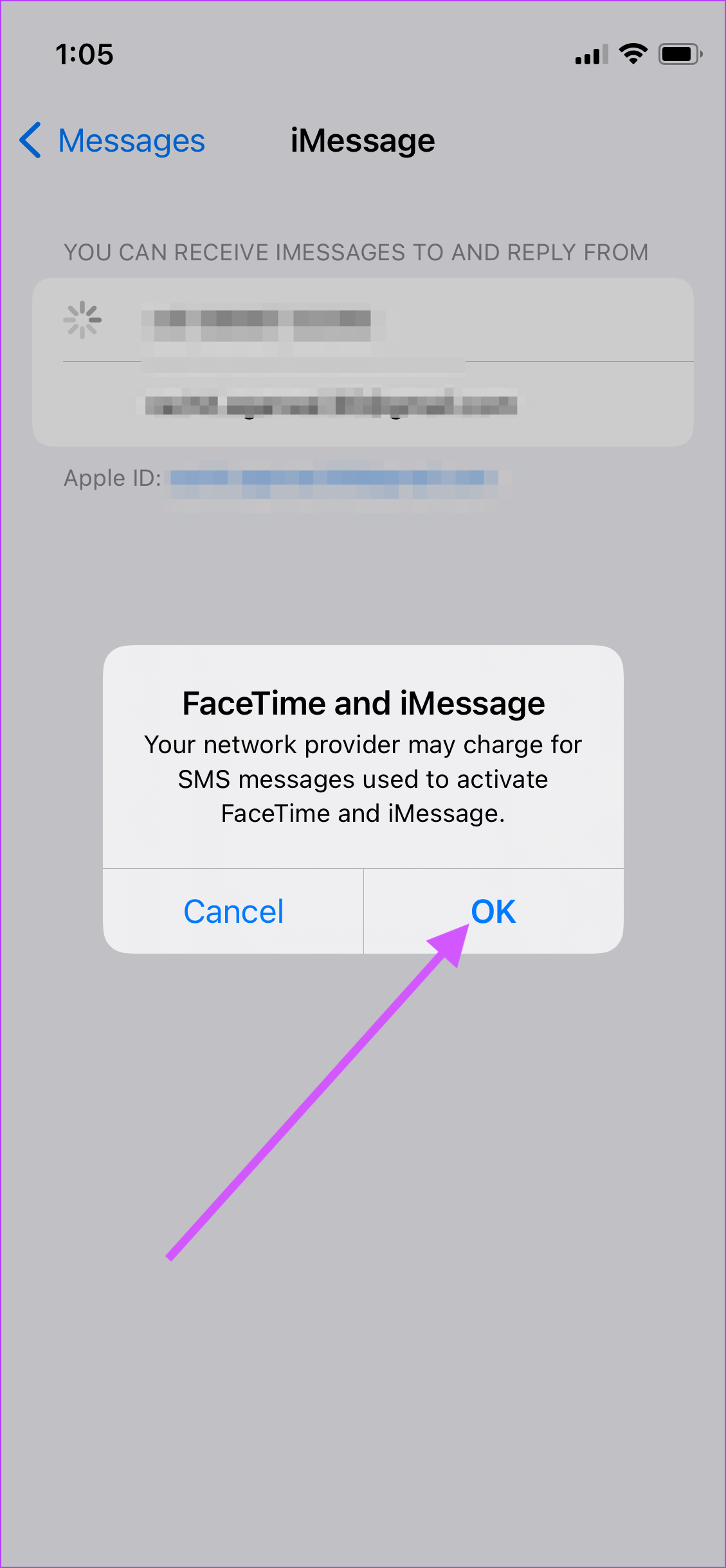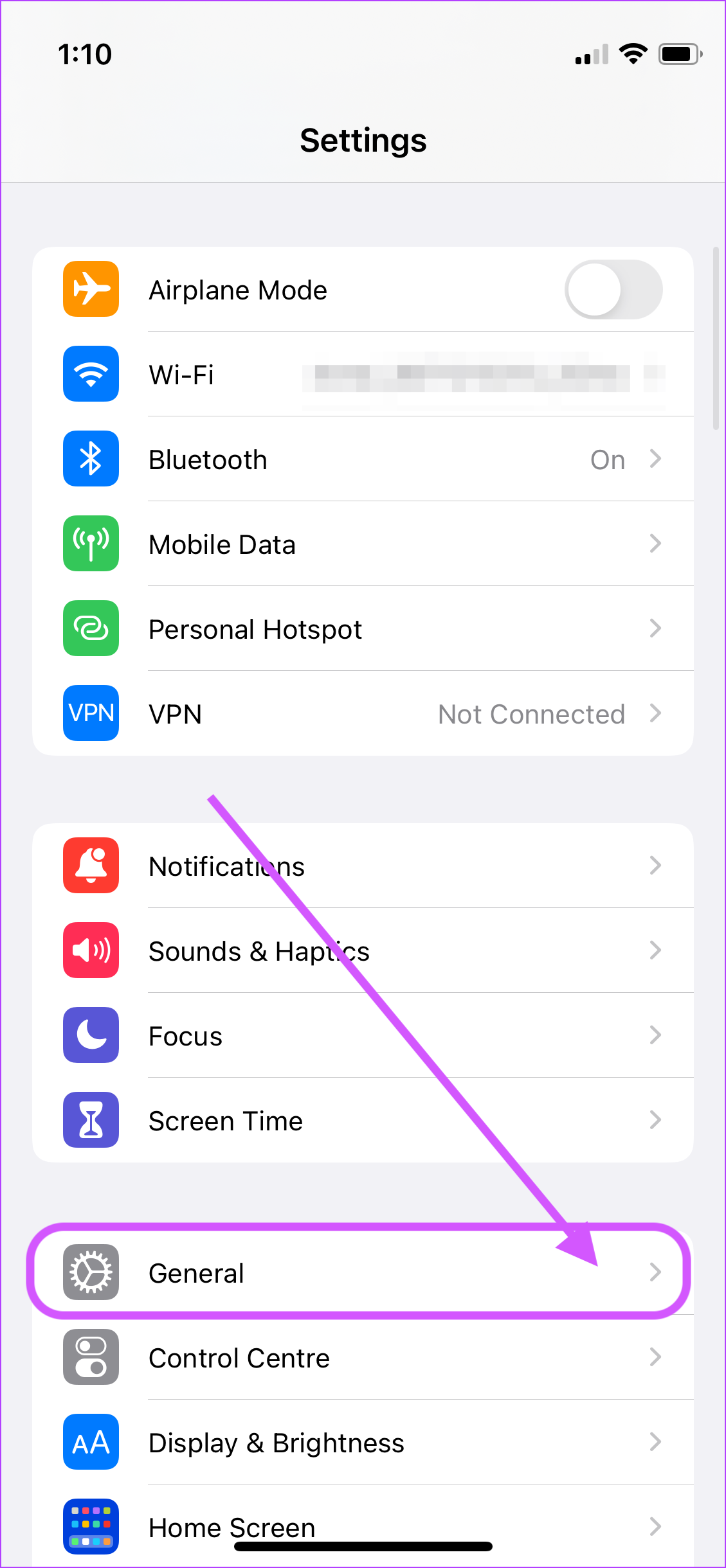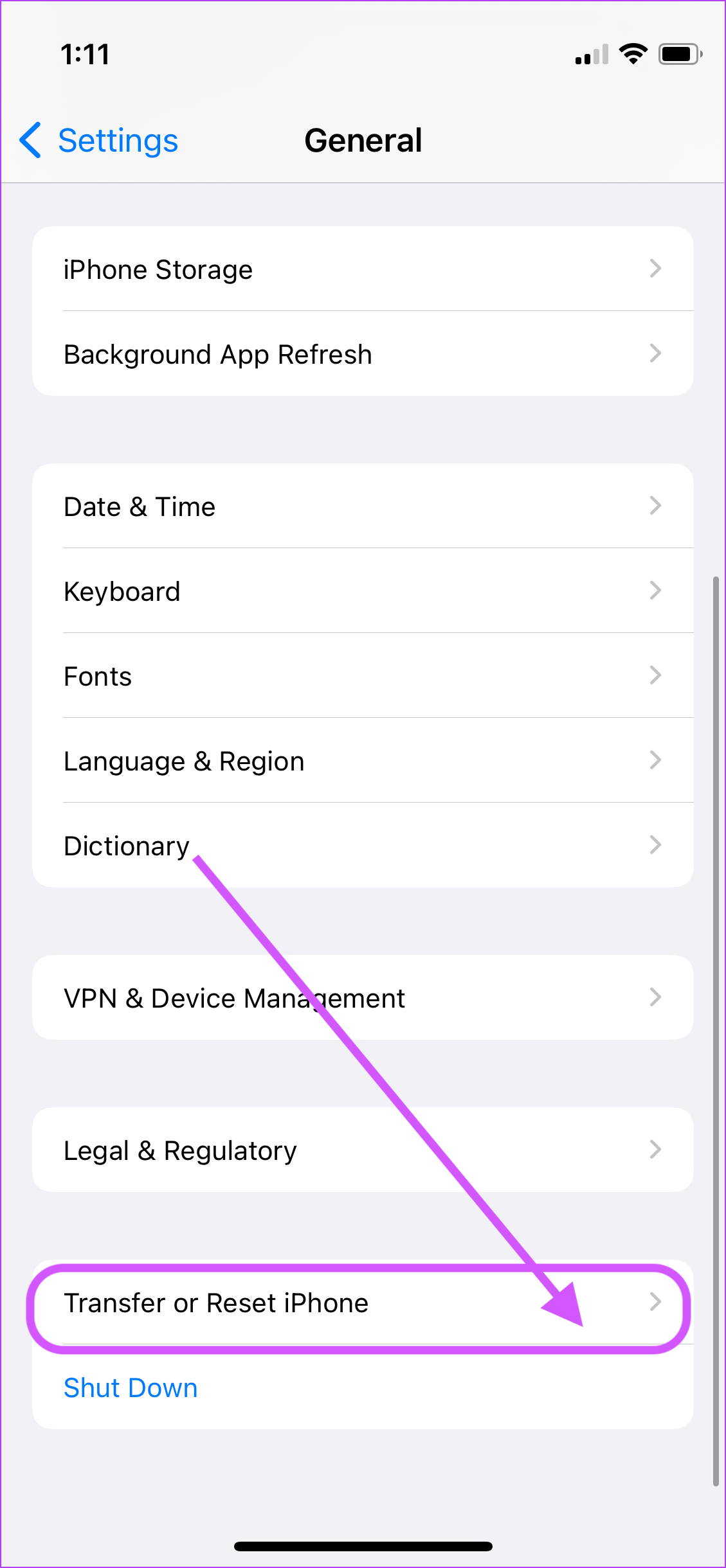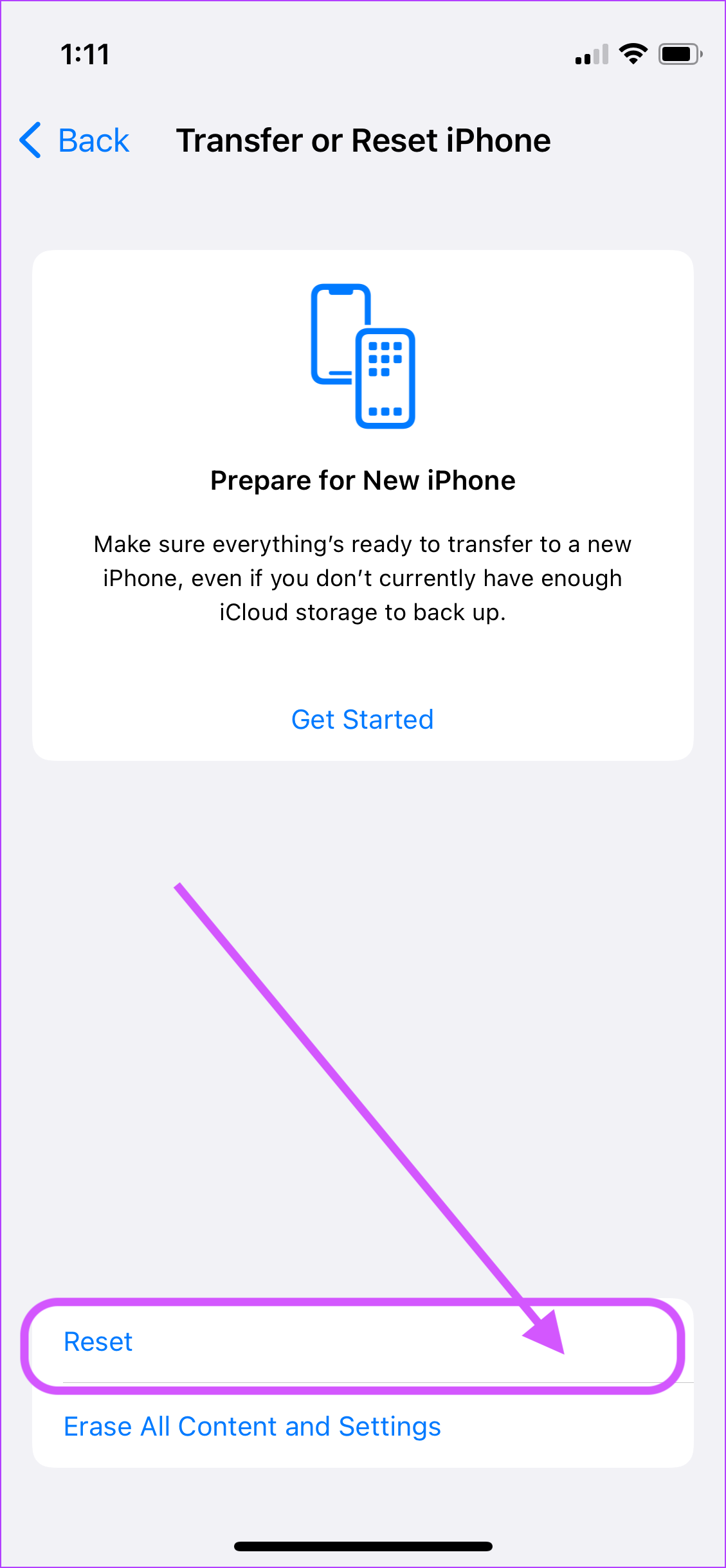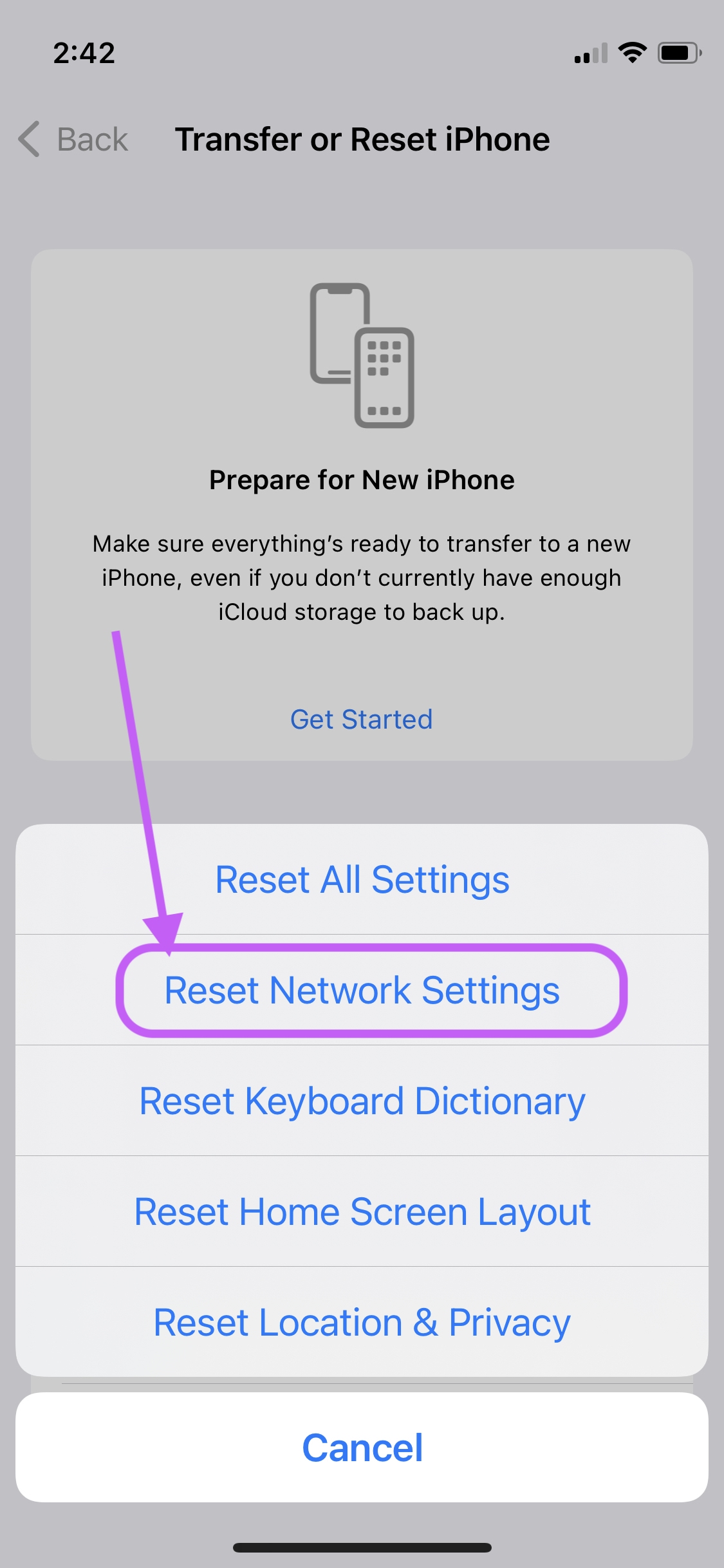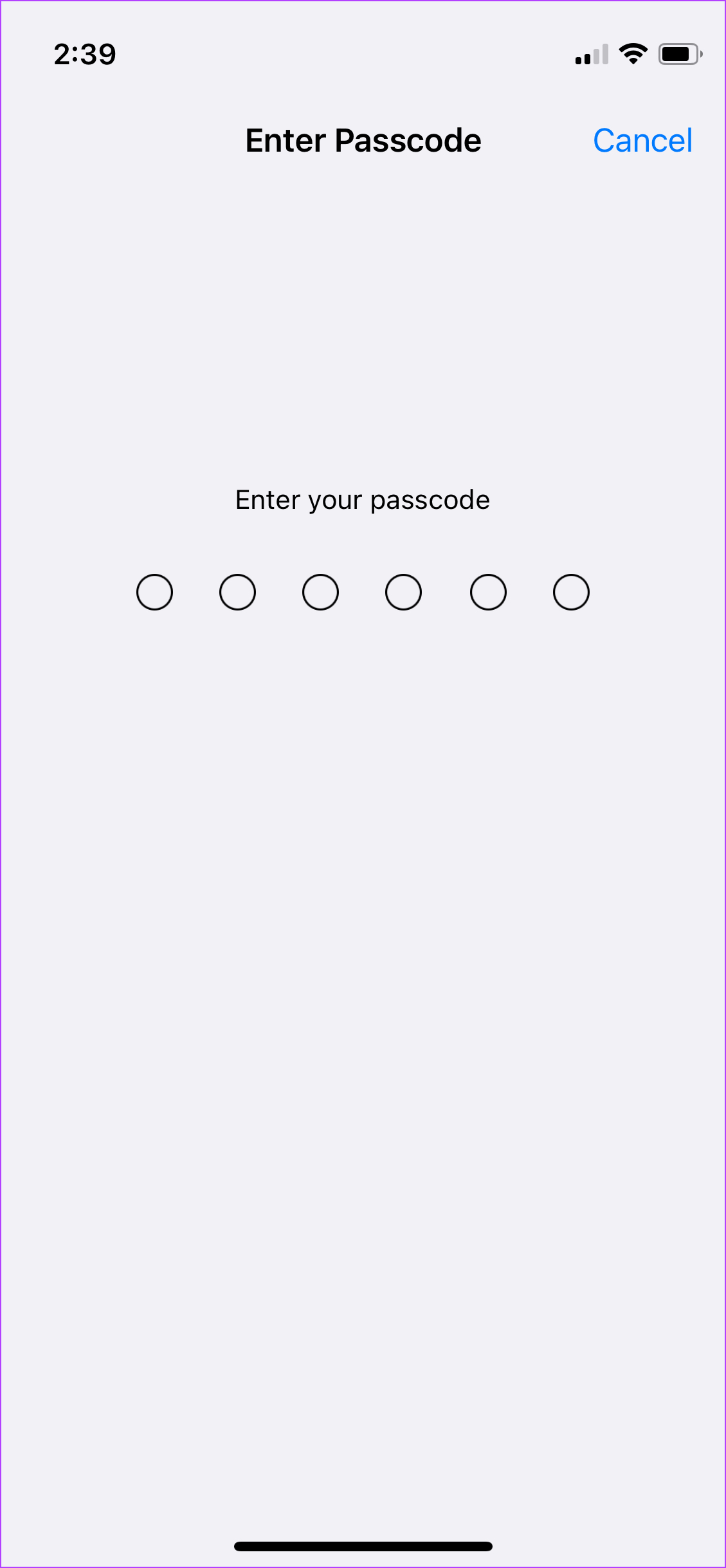iMessage est un service de messagerie puissant et polyvalent pour iPhone, iPad et Mac. À l’aide d’iMessage, vous pouvez envoyer des messages texte, des photos, des vidéos, des notes vocales, des autocollants, des GIF, etc. Cependant, des problèmes peuvent parfois survenir qui entraînent un mauvais comportement d’iMessage et certaines fonctionnalités cessent de fonctionner.
L’un des problèmes les plus courants signalés par les utilisateurs est l’impossibilité d’envoyer des photos et des vidéos via iMessage. Si vous rencontrez le même problème, ne vous inquiétez pas, car nous vous montrons les 6 meilleures façons de résoudre le problème d’iMessage qui n’envoie pas de photos et de vidéos.
Différence entre iMessage et SMS
Commençons par comprendre la différence entre iMessage et les messages SMS réguliers. L’iMessage fait partie de l’application Messages et vous trouverez les SMS qui arrivent sur votre numéro dans la même application.
Un message SMS utilise votre numéro de téléphone et est facturé selon le forfait fourni par l’opérateur ou le fournisseur de services mobiles. Pendant ce temps, iMessage utilise votre identifiant Apple ou votre numéro de téléphone lié à votre identifiant Apple pour transférer des messages à l’aide d’une connexion de données (mobile et Wi-Fi). Le moyen le plus simple de les différencier est de regarder les couleurs des bulles de message. Les SMS apparaissent avec des bulles vertes, tandis que les iMessages apparaissent avec des bulles bleues.
Une autre différence clé est que vous pouvez envoyer des photos et des vidéos via iMessage. Mais si vous essayez la même chose en utilisant les services de votre opérateur réseau, cela se transformera en MMS.
Donc, si vous essayez d’envoyer des photos ou des vidéos via le service de votre opérateur mobile, cela pourrait ne pas se produire. Mais si l’erreur provient de l’utilisation d’iMessage, vous devrez creuser plus profondément.
Ouvrez le chat où vous rencontrez le problème et voyez les couleurs de vos bulles de message texte. Si les bulles sont bleues, cela signifie que vous rencontrez un problème pour envoyer des photos et des vidéos via iMessage. Si les bulles sont vertes, cela signifie que vous avez un problème avec votre forfait SMS.
Maintenant que nous avons clairement défini le problème, passons à notre guide de dépannage.
1. Assurez-vous que iMessage est activé
Vous pouvez commencer par vérifier si votre iMessage est activé ou non.
Étape 1: Ouvrez l’application Paramètres sur votre iPhone et appuyez sur Messages.
Étape 2: Assurez-vous que la bascule à côté d’iMessage est activée. S’il est déjà activé, éteignez-le et rallumez-le.
2. Activer la messagerie MMS
Si vous utilisez des messages normaux pour envoyer des photos et des vidéos, vous devez vous assurer que la messagerie MMS est activée sur votre iPhone.
Étape 1: Ouvrez Paramètres et appuyez sur Messages.
Étape 2: Activez la bascule à côté de l’option de messagerie MMS.
3. Vérifiez le réseau cellulaire et WI-FI
Étant donné qu’iMessage utilise des données, vous devez vous assurer que votre téléphone dispose de données de travail.
Étape 1: Ouvrez l’application Paramètres et appuyez sur Wi-Fi.
Étape 2: Assurez-vous qu’il est allumé et connecté à un réseau Wi-Fi fonctionnel.
Étape 3: De même, pour vous assurer que votre téléphone a accès aux données en déplacement, appuyez sur Données mobiles.
Étape 4: Ici, activez les données mobiles.
Une fois ces étapes terminées, lancez Safari et essayez d’ouvrir n’importe quelle page Web. Si la page Web s’ouvre, cela signifie que vos données fonctionnent. Si votre téléphone rencontre toujours des problèmes de connectivité de données, veuillez suivre notre guide sur la résolution des problèmes de connectivité Wi-Fi sur iPhone.
4. Déconnectez-vous et reconnectez-vous à iMessage
Étape 1: Ouvrez Paramètres et appuyez sur Messages.
Étape 2: Appuyez sur « Envoyer et recevoir ».
Étape 3: Ici, appuyez sur votre e-mail et votre numéro pour les désélectionner.
Étape 4: Vous verrez un écran de démarrage qui demande votre permission. Appuyez sur Supprimer pour continuer.
Étape 5 : Maintenant, appuyez à nouveau sur votre numéro et votre e-mail pour activer iMessage. Appuyez sur OK à l’invite de confirmation.
5. Réinitialiser les paramètres réseau
Étape 1: Lancez l’application Paramètres et appuyez sur Général.
Étape 2: Faites défiler vers le bas et appuyez sur « Transférer ou réinitialiser l’iPhone ».
Étape 3: Ici, sélectionnez l’option Réinitialiser.
Étape 4: Appuyez sur « Réinitialiser les paramètres réseau ».
Étape 5 : Entrez le mot de passe de votre téléphone pour démarrer le processus de réinitialisation du réseau.
Une fois que votre iPhone aura réinitialisé les paramètres réseau, il résoudra très probablement tous les problèmes liés au réseau avec votre iPhone. Vous devrez vous reconnecter au Wi-Fi car la réinitialisation des paramètres réseau supprimera toutes vos informations de connexion Wi-Fi.
6. Contactez votre fournisseur de réseau ou l’assistance Apple
Si l’une des étapes ci-dessus ne résout pas votre problème, vous devrez contacter l’assistance Apple ou votre fournisseur de réseau. Si votre problème concerne la messagerie standard, vous devez contacter votre fournisseur de réseau. D’autre part, si vous ne pouvez pas envoyer de photos et de vidéos à l’aide d’iMessage, vous devez contacter l’assistance Apple.
Résoudre le problème d’iMessage qui n’envoie pas de photos et de vidéos
Les solutions mentionnées ci-dessus devraient aider à résoudre l’échec d’iMessage à envoyer des images et des vidéos. Si les photos s’avèrent floues, consultez notre guide sur la correction des photos iMessage floues.